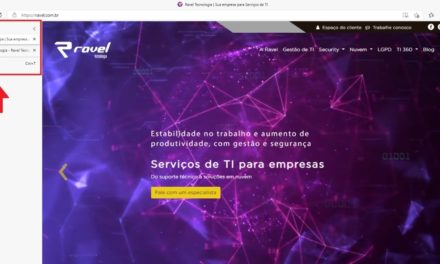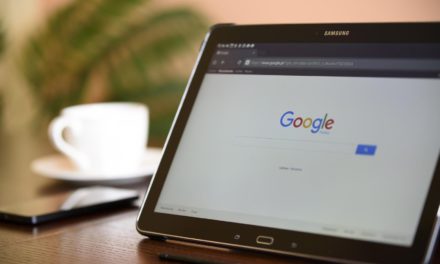Veja com esse recurso super interessante do Windows 10 como gravar a tela do computador sem instalar nenhum programa.
- Abra o programa, ou a tela que deseja gravar;
- Para acessar as opções de gravação, pressione a tecla do Windows + G;
- Vai abrir várias opções, e uma delas do lado esquerdo é a “Capturar”:
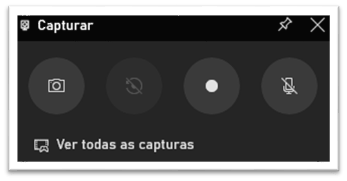
Acima vemos as opções de captura. Explicaremos cada uma delas para entender como gravar a tela do computador:
- Na primeira opção de câmera, você pode tirar uma foto da tela (Windows + Alt + PrtScrn);
- Na segunda opção, você pode gravar os últimos 30 segundos da tela (Windows + Alt + G);
- Na terceira opção, você pode iniciar a gravação da sua tela (Windows + Alt + R);
- Na quarta opção, você pode habilitar o microfone do PC para gravação (Windows + Alt + M).

Na opção de áudio, você pode controlar o volume do computador e do microfone:
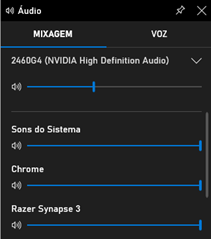
Na opção de Desempenho, você consegue acompanhar o desempenho do computador durante a gravação:
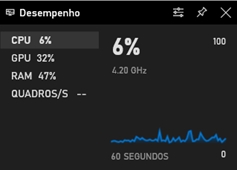
Podemos alterar as configurações de gravação, como a qualidade, e a pasta de onde ficam salvas as gravações em: Configurações do Windows -> Jogos (Xbox Game Bar, Capturas, Modo de jogo) -> Capturas
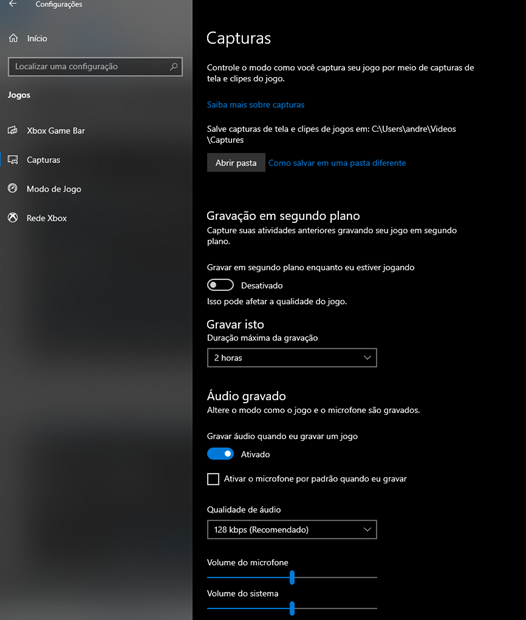
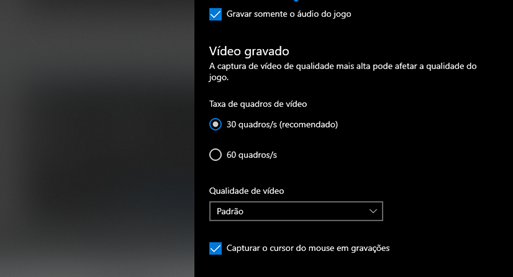
Desta forma mostramos como gravar a tela do computador.

Para mais dicas sobre o Windows acesse: https://ravel.com.br/blog/category/dicas/windows/